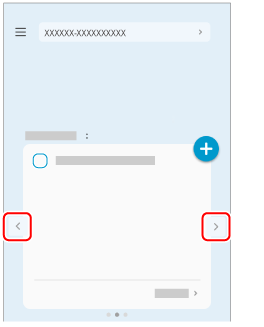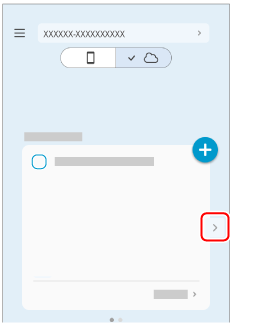Scattare una foto di un documento con la funzione della fotocamera (durante il collegamento a un servizio cloud)
Scattando semplicemente una foto di un documento con la funzione della fotocamera di ScanSnap Home, l'immagine fotografica viene ritagliata automaticamente alla stessa dimensione del documento creato.
iOS/iPadOS
Per utilizzare la funzione della fotocamera, è necessario accedere all'account ScanSnap.
Per le zone in cui è possibile utilizzare l'Account ScanSnap, fare riferimento qui.
Android/Chrome OS
Per utilizzare la funzione della fotocamera, è necessario accedere all'account ScanSnap.
Per le zone in cui è possibile utilizzare l'Account ScanSnap, fare riferimento qui.
La funzione della fotocamera non è supportata per Chrome OS.
Le immagini scandite vengono caricate sul servizio cloud specificato per il servizio di salvataggio del cloud tramite il server ScanSnap Cloud.
Se la funzione della fotocamera viene interrotta durante lo scatto di una foto, l'immagine creata dal documento fotografato verrà automaticamente eliminata al successivo avvio della funzione della fotocamera.
 nella schermata Scandisci di ScanSnap Home sul dispositivo mobile.
nella schermata Scandisci di ScanSnap Home sul dispositivo mobile.